Officeを古いものからMicrosoft 365に変更してから、よくエクセルが固まることがあります。
パソコンの問題なのかMicrosoft 365の不具合なのかよくわからないですが、そんなときの対処法をご紹介します。
1 まずはパソコンの再起動を試してください。
今回はエクセルの重く動作が遅い事象の場合でしたが、他にもパソコンがおかしいなと感じたら、必要なファイルを保存して、すぐ再起動を試すことをお勧めします。
再起動でもなおらなかった場合
次にお試しいただたきたいのが「クイック修復」です。
こちらが本命なのでクイック修復を試せばおそらく改善されるのではないかと思います。
やり方は以下の通りです。
2 クイック修復する
①左下の「スタート」→「設定」を選択する
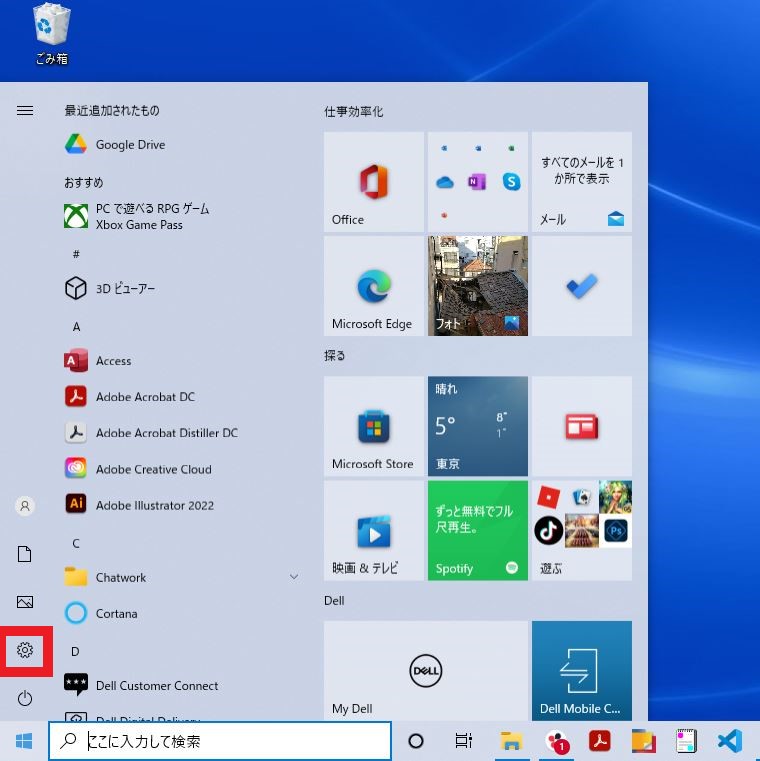
②「アプリ」を選択する。
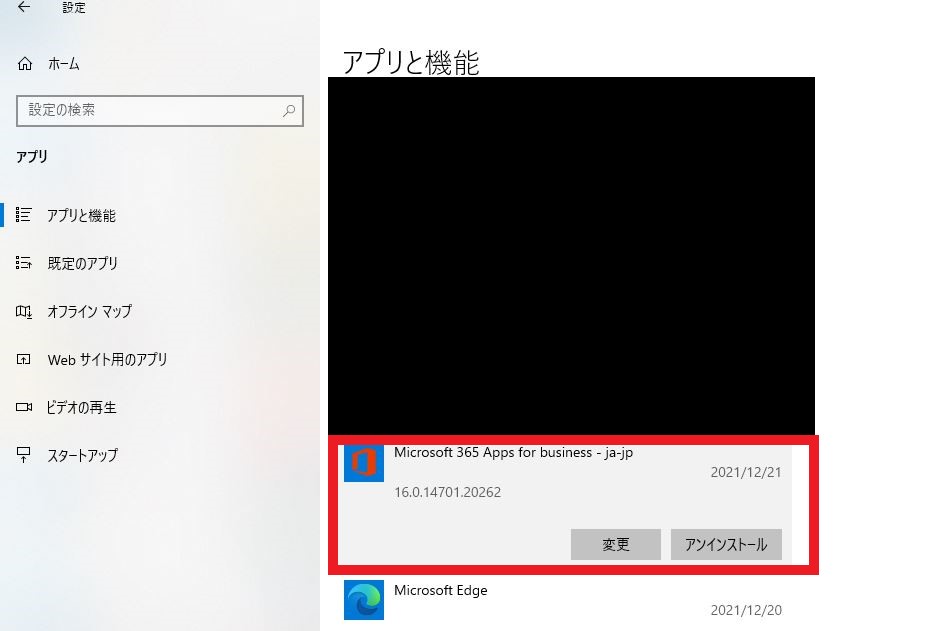
③「アプリと機能」を選択し「Microsoft 365 for business -ja-jp」を選択する。※入っているプランによって名前が若干違うと思います。
④「変更」をクリックして、「このアプリがデバイスに変更を加えることを許可しますか?」と聞かれるので「はい」を選択します。
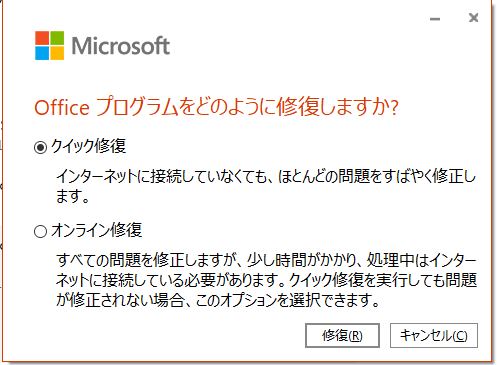
⑤「クイック修復」「オンライン修復」の選択す画面が表示されると思いますので「クイック修復」の方を選択して「修復」をクリックします。
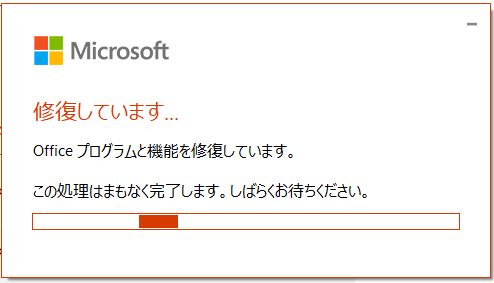
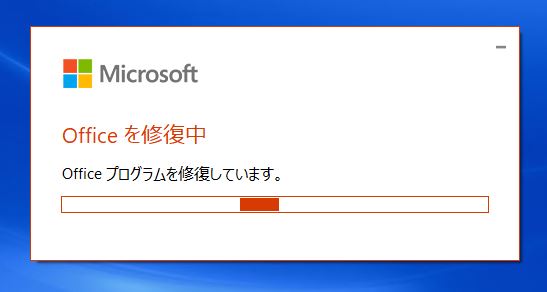
⑥2~3分ぐらいで修復が完了すると思いますので、完了したらエクセルを起動して固まって動かない症状や動きがもっさりしている症状が改善されているかご確認ください。
改善されていましたらおめでとうございます!
仕事に戻ってください(笑)
それでもだめであれば、
3 オンライン修復する。
①先ほどのクイック修復の途中まで同じで「オンライン修復」を選択してください。
②「オンライン修復を開始してもよろしいですか?」と聞かれるので「修復」をクリックしてください。
③けっこうかかりますが、しばらく待って完了したら動作を確認してみてください。
それでもだめな場合は
4 最新のWindowsアップデートがないか確認する。
アップデートを全然していなくて不具合がおきている可能性があるので、以下の通りアップデートがないかご確認ください。
①左下の「スタート」→「設定」を選択する
②「更新とセキュリティ」を選択する。
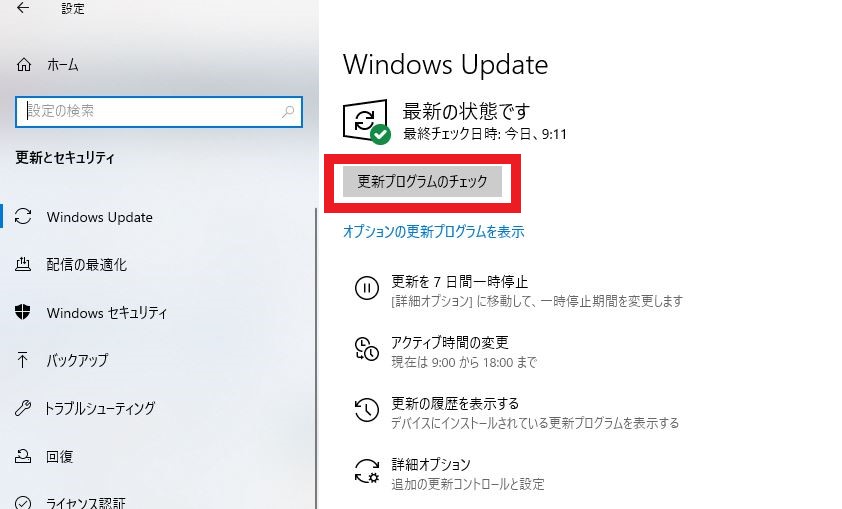
③「最新の状態です」となっていても念のため「更新プログラムのチェック」をしてください。
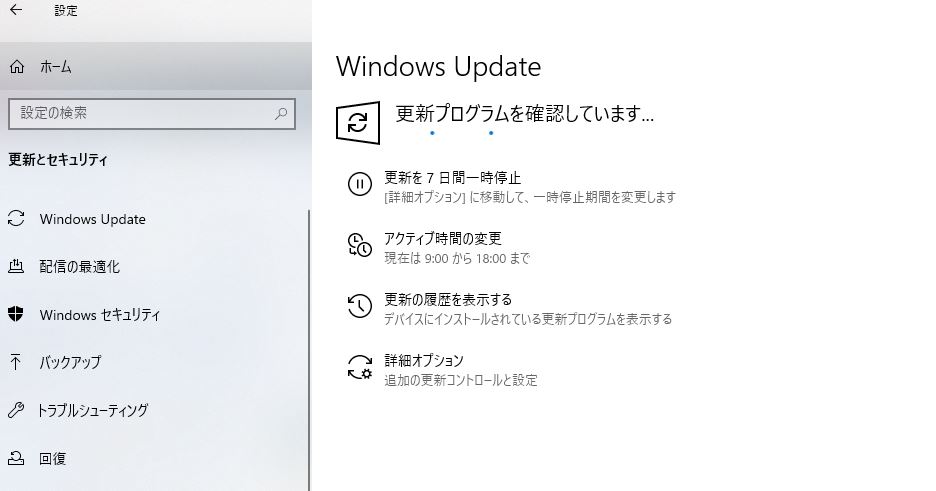
④更新プログラムがあれば、アップデートしてから再起動し、エクセルの動作がなおっているか確認してみてください。
それでもだめだったら……
5 最終手段でマイクロソフトに問い合わせをする。
もうここまでやって改善しなかった場合は、マイクロソフトに問い合わせしましょう。
Microsoft 365に登録している人は以下の通りの手順です。
①「マイクロソフト管理センター」を開いてください。
②「?」マークをクリックすると「何かお困りでしょうか?」と表示されるので、問題のある事象を記載して、「→」をクリックしてください。
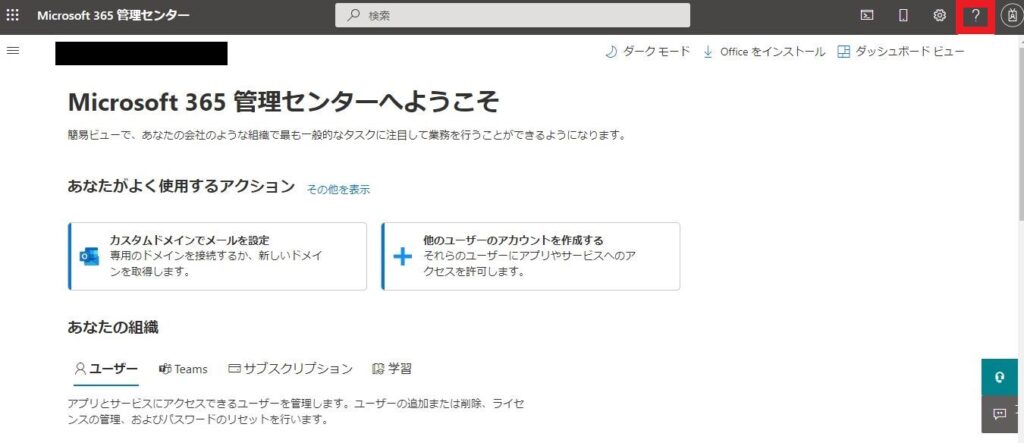
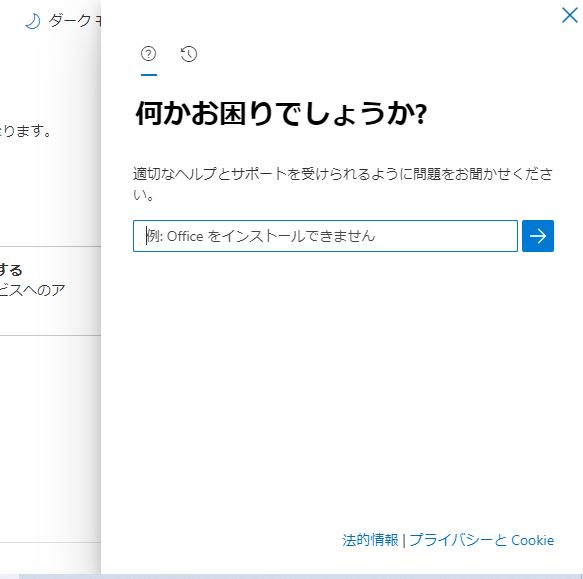
③その内容を確認して動作が改善されなければ、「サポートへの問い合わせ」から
必要事項を記載して、電話かメールのサポートを受けてください。
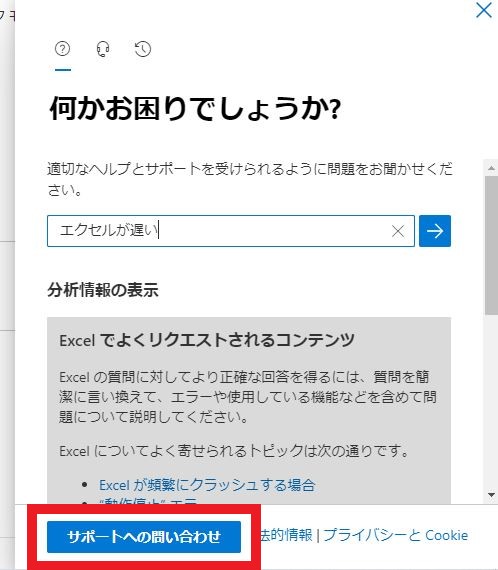
コメント